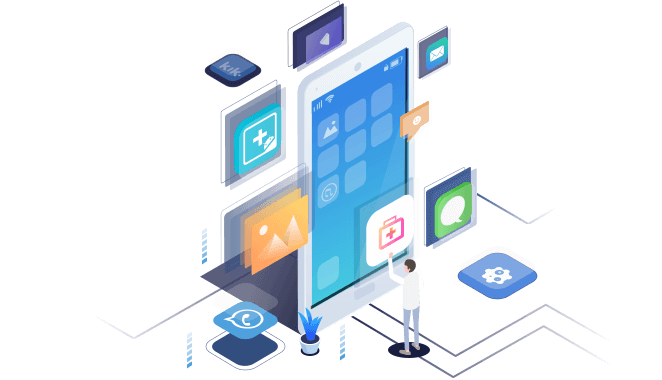Índice
![]() Comentários e prêmios
Comentários e prêmios
Como Recuperar Mensagens de Texto Excluída no Android
Resumo
É possível recuperar as mensagens de texto excluídas do seu dispositivo, desde que você tenha feito o backup do dispositivo no Google Drive. Não fez nenhum backup antes? Isso não importa porque você pode usar algumas ferramentas de recuperação para recuperar suas mensagens excluídas.
Muitas pessoas podem se sentir arrasadas e arrasadas quando suas mensagens importantes são perdidas ou excluídas por alguns motivos inesperados. A isso eu diria: Não há necessidade alguma!
Suas mensagens excluídas não desapareceram para sempre. Eles apenas ficam em algum lugar do seu telefone no estado "excluir" e aguardam alguns dados recém-criados para substituí-los. Antes que eles desapareçam completamente, você ainda tem a chance de recuperá-los. Portanto, a partir de agora, é melhor você parar de usar seu dispositivo para criar novos dados até encontrar as soluções para recuperar suas mensagens perdidas.
Atualmente, existem duas soluções para esse fim: restaurar seu telefone do Google Drive e recuperar mensagens apenas com uma ferramenta de recuperação. Ambos serão detalhados neste guia. Aplique qualquer um deles como sua solução.
Parte 1. Recuperar Mensagens de Texto Excluídas Usando uma Ferramenta de Recuperação
Se você nunca fez backup de seus dados do Android no Google Drive ou não deseja restaurar seu dispositivo do Google Drive ao custo de perder todos os dados existentes, experimente esta ferramenta de recuperação de dados do Android - EaseUS MobiSaver for Android. Ele pode escanear seu dispositivo, encontrar suas mensagens perdidas e recuperá-las sem erros. Além das funções básicas, possui muitos recursos excelentes, como:
- É livre de vírus e livre de malware.
- Ele suporta quase todos os dados do Android, incluindo contatos, mensagens, vídeos, documentos, etc.
- É compatível com quase todos os tipos de Android.
Para recuperar mensagens de texto excluídas usando o EaseUS MobiSaver for Android:
Etapa 1. Conecte seu dispositivo ao computador com um USB e execute o EaseUS MobiSaver for Android. Prossiga clicando em "Iniciar".
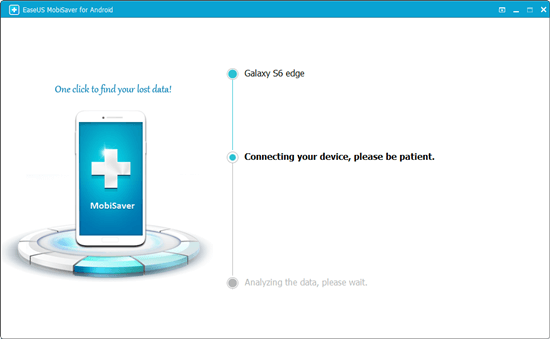
Etapa 2. O MobiSaver for Android exibirá todos os dados excluídos encontrados no seu dispositivo. Nos tipos de dados exibidos, escolha "Mensagens".
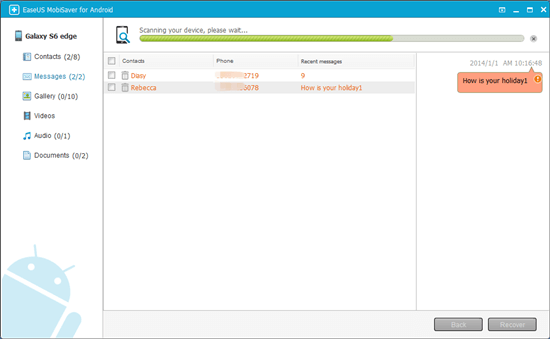
Etapa 3. Selecione a mensagem específica que deseja recuperar e clique em "Recuperar". Aqui, o software solicitará que você especifique uma pasta para salvar os arquivos recuperados em seu computador.
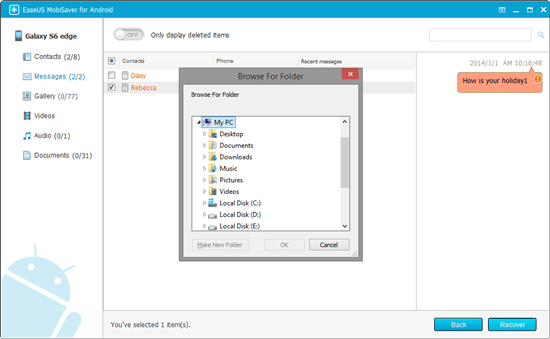
Dicas: Além de recuperar mensagens de texto, o EaseUS MobiSaver for Android também faz um excelente trabalho na recuperação de fotos do Android.
Parte 2. Recuperar Mensagens de Texto Rxcluídas de um Backup do Google
Se você já fez uma cópia do seu dispositivo para o Google Drive, está com sorte! Nesse caso, você pode restaurar seu telefone diretamente do Google Drive. Mas uma desvantagem desse método é que ele exige que você reinicie o dispositivo e remova todas as informações pessoais antes de restaurá-lo. Se não for isso que você deseja, volte a usar o método apresentado na Parte 1.
Etapa 1. Em primeiro lugar, verifique se você fez backup do seu dispositivo no Google. Se você tiver certeza de que criou um, pule diretamente para a Etapa 2.
- Abra o aplicativo Google Drive em seu dispositivo.
- Toque em "Menu" (as três linhas horizontais).
- Toque em "Backups".
- Então você verá seu dispositivo, selecione-o.
- Na nova página, encontre a entrada para SMS e verifique a data do último backup.
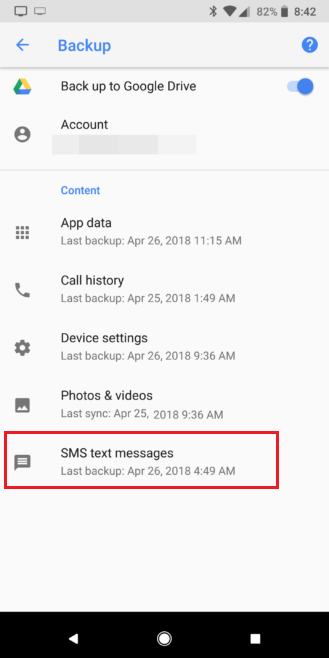
Etapa 2. Redefina seu telefone para as configurações de fábrica. Observe que as etapas podem variar dependendo de seus dispositivos.
- Vá para as configurações do seu telefone e selecione "Fazer backup e redefinir".
- Selecione "Redefinir dados de fábrica".
- Confirme sua escolha.

Etapa 3. Restaure seu celular do Google Drive.
- Baixe o Google Drive no seu dispositivo e abra-o.
- Toque em "Vamos lá" > "Copiar seus dados" > Conecte seu dispositivo a uma rede Wi-Fi.
- Na nova tela, selecione "Um backup de um celular Android".
- Faça login na sua conta do Google e toque em "Concordo".
- Você verá uma lista de backups, selecione o último que você fez e clique em "Restaurar".
- Depois disso, você pode seguir as instruções na tela para configurá-lo.
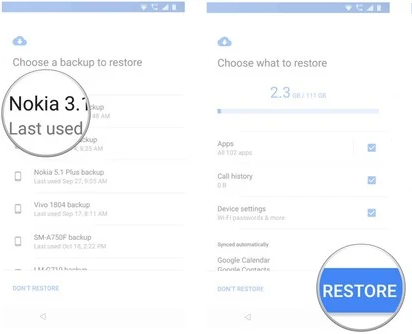
Parte 3. Backup de Mensagens de Texto no Android
É muito importante fazer backup de seus dados no Android. Isso pode reduzir significativamente suas perdas de dados quando acontecem tragédias como danos causados pela água, falhas de sistemas e falhas de atualização. Existem duas maneiras de fazer backup do seu dispositivo: usando o AutoPlay ou o Google. Veja como cada maneira funciona.
Opção 1. Faça Backup do Celular Android para o PC via Reprodução Automática
Etapa 1. Conecte seu celular Android a um computador.
Etapa 2. Quando a reprodução automática aparecer no PC, clique rapidamente em "Abrir pasta" para visualizar os dados no seu dispositivo.
Etapa 3. Copie e cole os arquivos e pastas que deseja do seu celular Android para o PC.
Opção 2. Faça Backup do Celular Android no Google Drive
Etapa 1. Vá para as configurações do seu celular.
Etapa 2. Toque em "Fazer backup e redefinir".
Etapa 3. Marque "Fazer backup dos meus dados" e "Restauração automática".
Etapa 4. Toque em "Conta de backup" e adicione sua conta do Google.
Etapa 5. Volte para "Configurações" novamente. Na seção Contas, toque em "Google".
Etapa 6. Escolha os dados que deseja fazer backup.

Conclusão
Ao ler nosso guia, você deve saber como recuperar mensagens de texto excluídas do seu celular Android. Comparado com as duas soluções, o uso do EaseUS MobiSaver for Android é mais recomendado, pois é mais fácil de operar e rápido de recuperar. Mas se você não quiser ter nenhum software de terceiros instalado em seu computador, tente usar o Google Drive para recuperar suas mensagens perdidas.
Esta página foi útil?
-
![]()
Comentário
Excelente
O EaseUS MobiMover permite que você transfira facilmente todos os dados do iPhone para o PC. O aplicativo está disponível para Windows e Mac, portanto, independentemente da plataforma que você usa, você está coberto.
- Por editor do iPhoneHacks
-
![]()
Comentário
Excelente
Se você esqueceu a senha de seu antigo iPad ou iPhone ou comprou um dispositivo iOS usado que não permite que você entre porque tem Face ID ou Touch ID ativada, o EaseUS MobiUnlock vem para o resgate.
- Por editor do Phoneworld
-
![]()
Comentário
Excelente
O EaseUS Todo PCTrans Free é uma solução de software útil e confiável criada para servir em operações de migração de computador, seja de uma máquina para outra ou de uma versão anterior do seu sistema operacional para uma mais recente.
- Por editor do Softpedia
-
![]()
Comentário
Excelente
O EaseUS Data Recovery Wizard Pro tem a reputação de ser um dos melhores programas de recuperação de dados do mercado. Ele vem com uma seleção de recursos avançados, incluindo recuperação de partição, restauração de unidade formatada e reparo de arquivos corrompidos.
- Por editor do Techradar
Artigos relacionados
-
![]() Leonardo 2024-09-19
Leonardo 2024-09-19 -
Como fazer backup dos dados do Android para o PC antes de atualizar para o Android 6.0?
![]() Leonardo 2024-11-27
Leonardo 2024-11-27 -
Ferramenta de recuperação do Tango | Recuperar histórico/mensagens/imagens do bate-papo do Tango
![]() Leonardo 2024-09-19
Leonardo 2024-09-19 -
Recuperar Fotos Excluídas do Armazenamento Interno do Android
![]() Leonardo 2024-09-19
Leonardo 2024-09-19